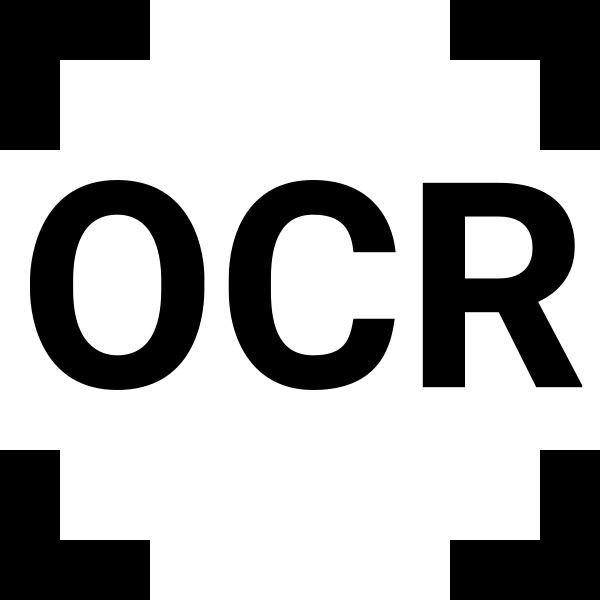Зміст

На жаль, ніщо не вічне, включаючи жорсткі диски комп'ютерів. Згодом вони можуть піддаватися такому негативному явищу, як розмагнічування, що сприяє появі битих секторів, а значить, і втрати працездатності. При наявності таких проблем, відновити жорсткий диск комп'ютера в 60% випадків, за твердженням розробників, допоможе утиліта HDD Regenerator. Крім того, вона здатна створювати завантажувальні флешки, і виконувати деякі інші дії. Детальна інструкція по роботі з HDD Regenerator буде нами надана нижче.
Робота в HDD Regenerator
Розглянемо алгоритми виконання основних завдань, які можна реалізувати за допомогою HDD Regenerator.
Тестування S. M. A. R. T.
Перш ніж почати відновлювати жорсткий диск, потрібно переконатися, що несправність криється саме в ньому, а не в якомусь іншому елементі системи. Для цих цілей найкраще скористатися технологією S. M. A. R. T., яка являє собою одну з найнадійніших систем самодіагностики жорсткого диска. Скористатися цим інструментом дозволяє утиліта HDD Regenerator.
- Переходимо в розділ меню «S.M.A.R.T.» .
- Після цього починається аналіз програмою жорсткого диска. По його завершенні всі основні дані про працездатність накопичувача будуть виведені на екран. Якщо ви бачите, що статус жорсткого диска відрізняється від стану «OK» , доцільно буде провести процедуру його відновлення. У зворотному випадку слід шукати інші причини несправності.
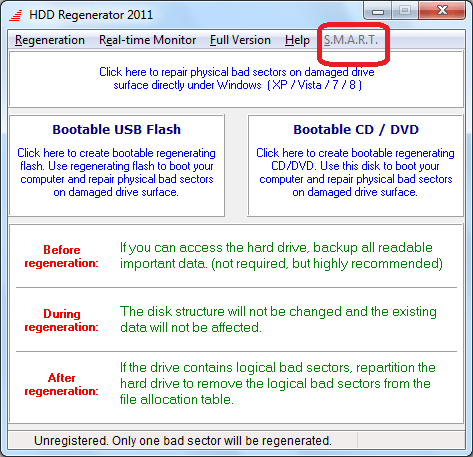
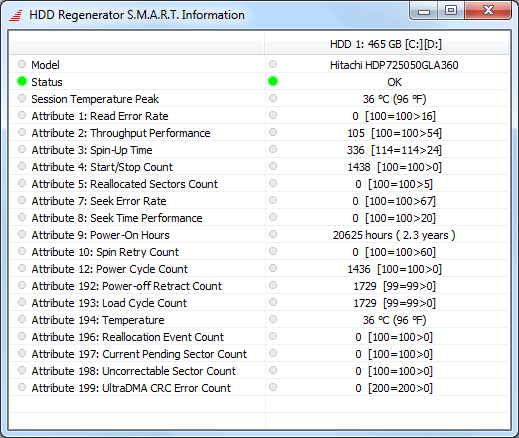
Відновлення жорсткого диска
Тепер давайте розглянемо процедуру відновлення пошкодженого жорсткого диска комп'ютера.
- Перш за все переходимо в розділ головного меню «Regeneration» ( »відновлення" ). У списку вибираємо пункт «Start Process under Windows» .
- Потім в нижній частині вікна потрібно вибрати той диск, відновлення якого буде проводитися. Якщо до Вашого комп'ютера підключено кілька фізичних жорстких дисків, то і відображатися їх буде кілька, але слід вибрати тільки один. Після того як вибір проведений, натискаємо по напису «Start Process» .
- Далі відкривається вікно з текстовим інтерфейсом. Щоб перейти до вибору типу сканування і відновлення диска, тиснемо клавішу «2» ( «Normal scan» ) на клавіатурі, а потім «Enter» .
- У наступному вікні натискаємо на клавішу «1» ( «Scan and repair» ) і знову тиснемо на «Enter» . Якби ми натиснули, наприклад, на клавішу «2» , відбулося б сканування диска без відновлення пошкоджених секторів, навіть якби вони знайшлися.
- У наступному вікні потрібно вибрати стартовий сектор. Тиснемо на кнопку «1» , а потім, як завжди, «Enter» .
- Після цього запускається безпосередньо процес сканування жорсткого диска на наявність помилок. За його прогресом можна стежити за допомогою спеціального індикатора. Якщо в процесі сканування HDD Regenerator виявить помилки жорсткого диска, то тут же спробує їх виправити. Користувачеві залишається тільки чекати повного завершення процесу.
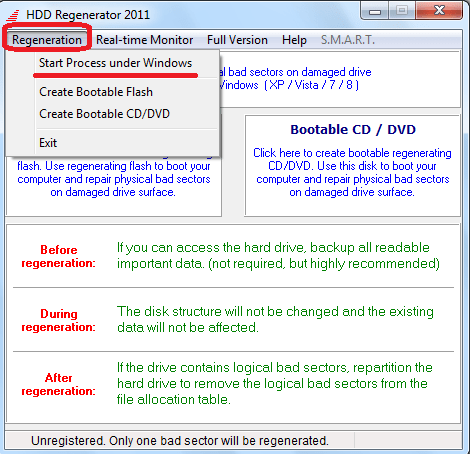
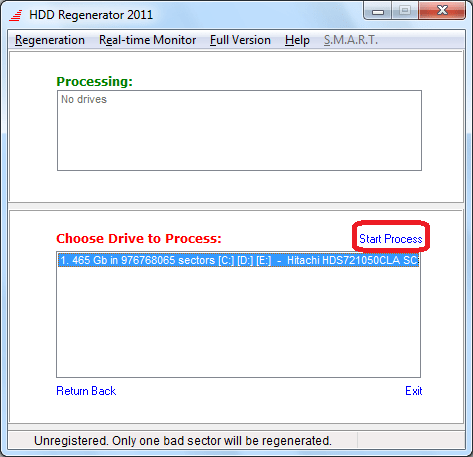
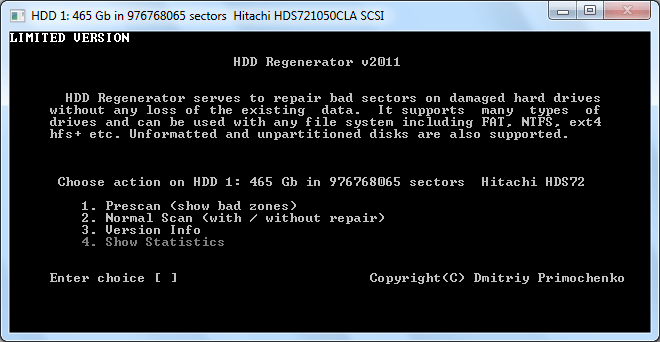
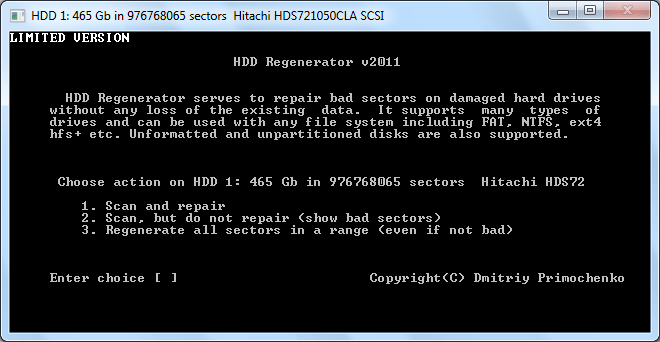
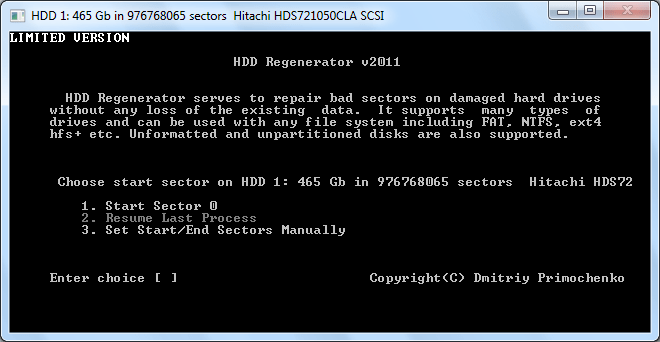
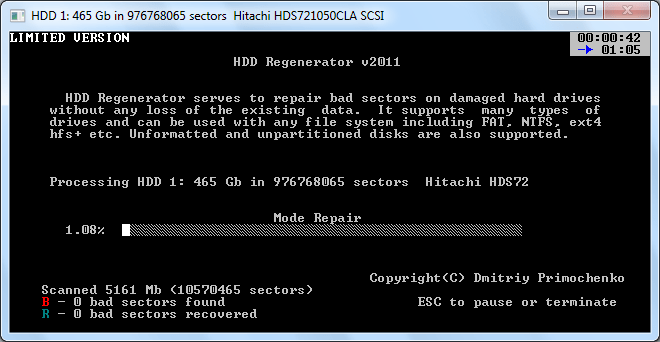
Створення завантажувальної флешки
Крім іншого, додаток HDD Regenerator може створювати завантажувальну флешку або диск, за допомогою яких можна, наприклад, встановити Windows на комп'ютер.
- Перш за все підключаємо флешку до USB-роз'єму на вашому ПК. Для створення завантажувальної флешки з головного вікна HDD Regenerator тиснемо на велику кнопку «Bootable USB Flash» .
- У наступному вікні нам належить вибрати, яку саме флешку з підключених до комп'ютера (якщо таких кілька) ми хочемо зробити завантажувальної. Вибираємо і тиснемо на кнопку «OK» .
- Далі з'являється вікно, в якому повідомляється, що в разі продовження процедури вся інформація, що знаходиться на флешці, буде стерта. Тиснемо на кнопку «OK» .
- Після цього стартує сам процес, по завершенні якого у вас буде готовий завантажувальний USB-накопичувач, куди ви можете записувати різні програми для установки на комп'ютер без завантаження операційної системи.
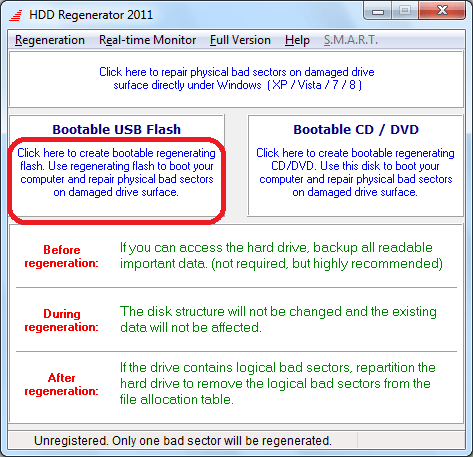
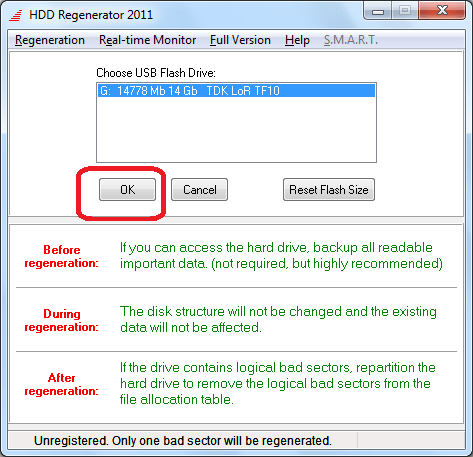
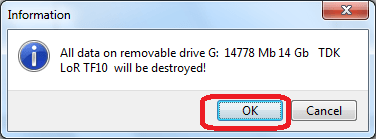
Створення завантажувального диска
Подібним чином створюється завантажувальний диск.
- Вставляємо CD або DVD диск в дисковод. Запускаємо програму HDD Regenerator і тиснемо в ній на кнопку «Bootable CD/DVD» .
- Далі вибираємо потрібний нам диск і тиснемо на кнопку «OK» .
- Після цього почнеться процес створення завантажувального диска.
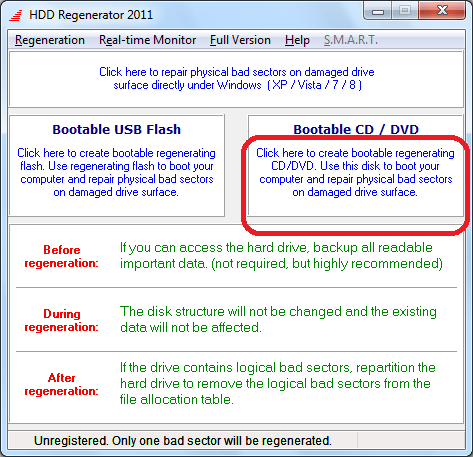
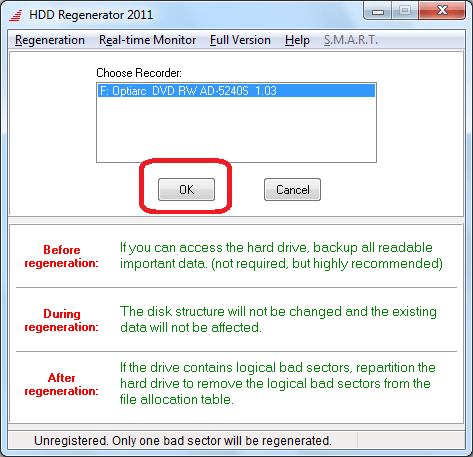
Як бачимо, незважаючи на наявність цілого ряду додаткових функцій, програма HDD Regenerator досить проста у використанні. Її інтерфейс настільки інтуїтивно зрозумілий, що навіть відсутність російської мови не є великою незручністю.